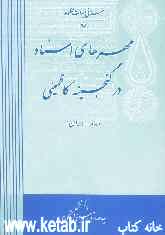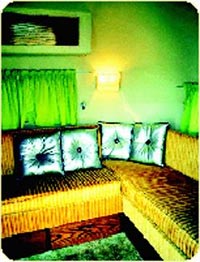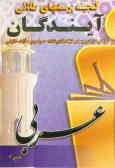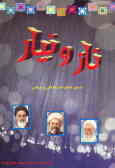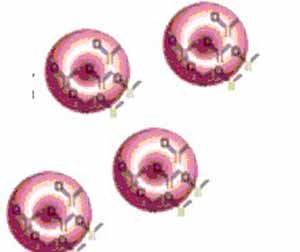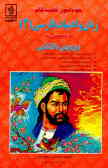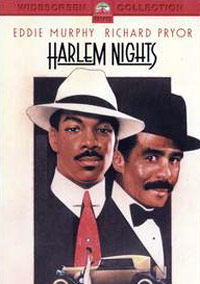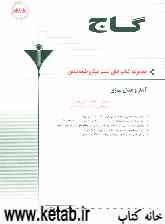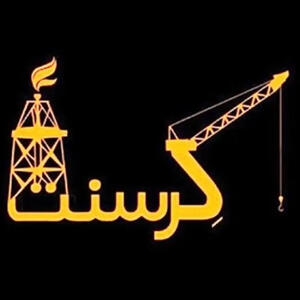چهارشنبه, ۳ بهمن, ۱۴۰۳ / 22 January, 2025
مجله ویستا
آموزش مرورگر موزیلا فایر فاکس

نرم افزارهای مروگر زیادی وجود دارند که هر کدام از آنها دارای مزایا و معایبی هستند .البته ویندوز، خود دارای یک مرورگر به نام اینترنت اِکسپلورِر میباشد که بسیاری از مردم از این مرورگر استفاده می کنند .
اینترنت اکسپلورر از جهاتی بسیار خسته کننده و ضعیف است . صفحات را دیر باز می کند و از میانبرهای مناسبی نیز برخوردار نیست . ذخیره فایل توسط آن نیز زمان زیادی طول می کشد .
یکی از بهترین مرورگرهای موجود که طرفداران بسیاری نیز دارد موزیلا فایرفاکس (به اختصار فایر فاکس ) نام دارد که توسط موسسه موزیلا عرضه شده و در حال حاضر ورژن ۲ آن موجود است .
این مرورگر بسیار سبک (کمتر از ۶ مگابایت) امکانات بی نظیری دارد که به مواردی از آن اشاره می کنیم :
قابلیت نمایش بسیار سریع صفحات وب و وجود میانبرهای متنوع و همچنین خاصیت چند برگه ای (Tabs) در صفحات، مرورگرِ فایرفاکس را به مرورگری مورد علاقه برای کاربران اینترنت تبدیل کرده است .
در ادامه به طور خلاصه به نحوه کار با فایرفاکس اشاره می کنیم :
پس از نصب فایر فاکس ، می توانید آن را از میانبر موجود بر روی دِسکتاپ و یا مسیر Start=>Programs=>Mozilla FireFox=>Mozilla FireFox اجرا کنید .
ابتدا به توضیح نوار ابزار اصلی برنامه می پردازیم :
همانطور که در تصویر مشاهده می کنید ، فایرفاکس علاوه بر محل نوشتن آدرس صفحه دارای محلی برای نوشتن مستقیم عبارات مورد جستجو میباشد .
در صورتیکه شما آدرس سایت مورد دلخواه خود را می دانید ، بایستی آن را در بخش آدرس نوشته و سپس دکمه شروع و اجرای صفحه را بزنید .
اما اگر نمیدانید سایت مورد نظر در چه آدرسی است میتوانید از جستجو استفاده کنید . برای این منظور عبارت مورد جستجو ( که بیانگر نام و یا کاربرد سایت مورد نظر است) را در بخش جستجو وارد کرده و دکمه آغاز جستجو را کلیک نمائید .
با یک مثال بیشتر با این موارد آشنا می شویم .
میدانید که آدرس سایت صدا و سیمای جمهوری اسلامی ایران ، www.irib.ir میباشد .
حال برای رفتن به این سایت بایستی عبارت www.irib.ir را در بخش آدرس بنویسیم و دکمه شروع و اجرای صفحه را کلیک کنیم .
اما مثلا فرض کنیم میخواهید وارد سایت وزارت کشور شوید اما آدرس اینترنتی آن را بلد نیستید ، کافیست عبارت "وزارت کشور" را در بخش جستجو وارد کرده و دکمه جستجو را بزنید .
فایرفاکس به طور اتوماتیک توسط موتور جستجوی گوگل این عبارت را در اینترنت جستجو کرده و سایتهایی که بیشترین ارتباط را با ان دارند را لیست کرده و به شما نشان می دهد .
همانطور که مشاهده می کنید نتیجه جستجو توسط موتور جستجوی گوگل، آدرس www.Moi.ir را برای پورتال وزارت کشور نمایش می دهد. حال کافیست روی یکی از نتایج جستجو کلیک کرده تا وارد سایت فوق شوید .
البته آدرسهای دیگری نیز در لیست مشاهده خواهید کرد که هرکدام با متن مورد جستجو ارتباط دارند .در واقع موتور جستجوی گوگل در کل اینترنت جستجو کرده و تمام سایتهایی که عبارت "وزارت کشور" در آنها ذکر شده را نمایش می دهد.
● ذخیره صفحات
در بسیاری از مواقع خواندن مطالب یک صفح از سایت وقت زیادی خواهد گرفت و عاقلانه نیست که تمام مطلب را هنگام اتصال به اینترنت بخوانید .در اینگونه مواقع می توانید صفحه مورد نظر را ذخیره کرده و پس از قطع اینترنت به مطالعه آن بپردازید .
برای ذخیره یک صفحه در فایرفاکس کافیست به منوی File و سپس Save Page As… رفته تا صفحه مورد نظر ذخیره گردد .
همچنین می توانید دکمه کنترل(CTRL) در صفحه کلید را نگه داشته و دکمه S را زده تا ذخیره فایل صورت گیرد . (میانبرِ ذخیره صفحه : CTRL+S ) .
ـ نکته۱ : سعی کنید صفحات را با نامهای فارسی ذخیره نکنید چون ممکن است بعدها در نمایش آن با فایر فاکس مشکل ایجاد شود .( ازمعایب فایرفاکس).
ـ نکته۲ : بعضی از سایتها منحصراً برمبنای اینترنت اکسپلورر طراحی شده اند و با فایرفاکس مشکل دارند لذا اگر دیدید در کار یا نمایش سایتی با فایرفاکس مشکل دارید ، از اینترنت اکسپلورر استفاده کنید .
جستجو در صفحه :
مواقعی نیز لازم است در داخل صفحه ای که در حال مطالعه آن هستید کلمه ای را جستجو کنید . برای این منظور کافیست به منوی Edit رفته و درآن گزینه Find In this Page… را کلیک نمائید . ( و یا از دکمه های CTRL+F استفاده کنید ) .
با کلیک گزینه فوق کادر کوچکی در پایین صفحه باز می شود که میتوانید عبارت مورد جستجو را در آن درج کنید . به محض نوشتن عبارت مورد جستجو ، فایرفاکس، در صورت یافتن عبارت در صفحه آن عبارت را در صفحه سبزرنگ می کند .
● خاصیت Character Encoding :
ممکن است بعضی از صفحات ( اغلب در سایتهای فارسی) عبارات و نوشته های صفحه ناخوانا و به طور عجیب و غریبی نمایش یابند ( مطابق شکل) .
در اینصورت برای دیدن صحیح صفحه میتوانید به منوی View و سپس Character Encoding رفته و یکی از سیستمهای نمایش و کدگزاری را انتخاب نمائید.
اغلب انتخاب حالت Unicode-UTF-۸ و یا Arabic(Windows-۱۲۵۶) برای صفحات فارسی مشکل فوق را برطرف می کند .
● خاصیت Tabbed Browsing در فایرفاکس :
یکی از ویژگیهای استثنائی فایرفاکس امکان بازکردن چند صفحه و سایت در یک پنجره مرورگر میباشد که اصطلاحا ایجاد یک تب جدید (New Tab) نام دارد .
فرض کنید سایت خاصی را باز کرده اید و میخواهید سایت جدیدی را نیز با فایرفاکس مشاهده کنید. لازم نیست حتما فایرفاکس دیگری را اجرا کنید ، کافیست به منوی File رفته و گزینه New Tab را کلیک کنید .فایرفاکس بدون بستن پنجره سایت قبلی ، پنجره ای جدید در کنار آن برای شما می گشاید و شما می توانید در آن آدرس سایت دلخواه را بنویسید .
مثال دیگر : اگر روی یک لینک ( مثلا یک خبر) کلیک کنید ، ممکن است لینک مورد نظر در همان صفحه باز شود و صفحه جاری را ببندد ، برای جلوگیری از این مورد کافیست به جای کلیک کردن روی یک لینک ، روی آن کلیک راست کرده و گزینه Open Link In new Tab را انتخاب کنید ، دراینصورت صفحه جدید در پنجره ای جدید باز می شود .
در پایان به اختصار به بعضی از کلیدهای میانبر در فایر فاکس اشاره می کنیم :
جدیدترین نسخه موزیلا فایرفاکس را می توانید از آدرس www.Mozilla.org دانلود نمائید .
تهیه کنند : الیاس ملکی
وب سایت : www.ACS.ir
Web Browsing
Browser
Internet Explorer (IE)
FireFox
Go to the Address
Google
Save Page
Link
وب سایت : www.ACS.ir
Web Browsing
Browser
Internet Explorer (IE)
FireFox
Go to the Address
Save Page
Link
ایران مسعود پزشکیان دولت چهاردهم پزشکیان مجلس شورای اسلامی محمدرضا عارف دولت مجلس کابینه دولت چهاردهم اسماعیل هنیه کابینه پزشکیان محمدجواد ظریف
پیاده روی اربعین تهران عراق پلیس تصادف هواشناسی شهرداری تهران سرقت بازنشستگان قتل آموزش و پرورش دستگیری
ایران خودرو خودرو وام قیمت طلا قیمت دلار قیمت خودرو بانک مرکزی برق بازار خودرو بورس بازار سرمایه قیمت سکه
میراث فرهنگی میدان آزادی سینما رهبر انقلاب بیتا فرهی وزارت فرهنگ و ارشاد اسلامی سینمای ایران تلویزیون کتاب تئاتر موسیقی
وزارت علوم تحقیقات و فناوری آزمون
رژیم صهیونیستی غزه روسیه حماس آمریکا فلسطین جنگ غزه اوکراین حزب الله لبنان دونالد ترامپ طوفان الاقصی ترکیه
پرسپولیس فوتبال ذوب آهن لیگ برتر استقلال لیگ برتر ایران المپیک المپیک 2024 پاریس رئال مادرید لیگ برتر فوتبال ایران مهدی تاج باشگاه پرسپولیس
هوش مصنوعی فناوری سامسونگ ایلان ماسک گوگل تلگرام گوشی ستار هاشمی مریخ روزنامه
فشار خون آلزایمر رژیم غذایی مغز دیابت چاقی افسردگی سلامت پوست